Nem og hurtig Android Root-guide

Efter at have rootet din Android-telefon har du fuld systemadgang og kan køre mange typer apps, der kræver root-adgang.
Der er forskellige grunde til, at du måske har brug for, at bestemte billeder har en bestemt størrelse. Måske arbejder du på et projekt og har brug for, at billederne alle har samme størrelse. Den gode nyhed er, at du kan bruge forskellige Android-apps til at få arbejdet gjort. De er alle gratis, så hvis det ikke er, hvad du forventede, kan du afinstallere det.
5 nyttige og gratis Android-apps
Følgende apps vil alle have mulighed for at gøre alle billeder i samme størrelse. Men du vil også se andre nyttige funktioner, du kan bruge. Da du allerede har appen installeret til de specifikke funktioner, hvorfor så ikke drage fordel af alt, hvad appen tilbyder? Nogle apps kræver, at du opgraderer til Pro for at bruge alle funktionerne, men alle giver dem mulighed for at ændre størrelsen på billedet gratis.
1. Foto- og billedresizer
En populær app, du finder på Google Play til at ændre størrelsen på dine billeder, er Photo and Picture Resizer . Appen er gratis at bruge, men hvis du vil have fuld adgang til appen, skal du abonnere. Appen giver dig mulighed for at bruge nogle Pro-funktioner, hvis du er villig til at se en annonce. Annoncerne kan variere fra 15 til 30 sekunder.
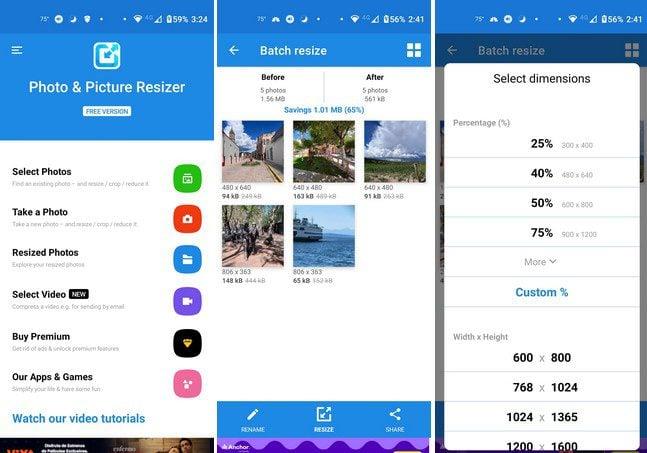
Når du først åbner appen, kan du vælge at uploade billeder fra din enheds galleri, eller du kan tage et nyt på stedet. Lad os sige, at du uploader billederne fra galleri-appen. Når du har valgt og tilføjet dine billeder, skal du trykke på indstillingen til at ændre størrelse nederst.
Det næste trin er at vælge procent, Bredde, Højde, Filstørrelse, Opløsninger og Udskriv. Du kan vælge den brugerdefinerede indstilling, hvis du er utilfreds med de angivne muligheder. Nogle vil være gratis, men du skal se en annonce for at bruge andre. Når appen er færdig med at ændre størrelsen, vil du se forhåndsvisningen af dine apps, men med deres nye størrelse ved siden af dem. Hvis du er tilfreds med de nye størrelser, kan du bruge deleikonet til at gøre det.
2. Billedstørrelse – Photo Resizer
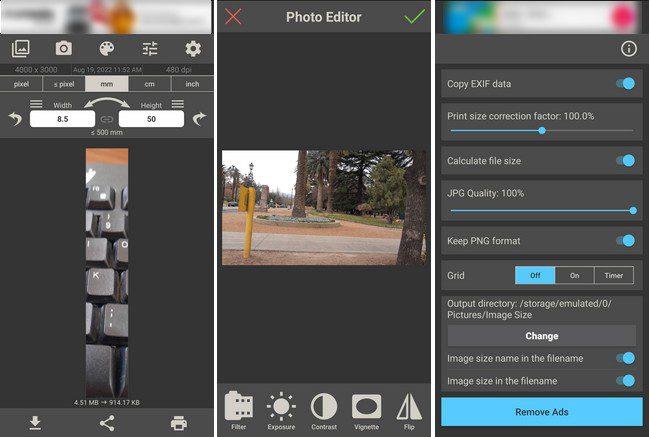
Med appen Image Size Photo Resizer kan du kun ændre størrelsen på ét billede ad gangen. Når du har uploadet dit billede, vil du se forskellige muligheder for at justere størrelsen på dit billede. Du kan ændre bredden og højden i tommer, centimeter, millimeter eller pixels.
Du har mulighed for at uploade billeder fra din enheds galleri, eller du kan tage et nyt billede på stedet. Det er også muligt at vælge en baggrundsfarve til billedet. Hvis du går ind i indstillinger, kan du ændre ting som billedets kvalitet, udskriftsstørrelseskorrektionsfaktor, beholde PNG-format, aktivere gitter, ændre mappe og beregne filstørrelse.
Antag, at du trykker på Photo Editor-ikonet. I så fald kan du gøre ting som at justere eksponeringen, tilføje filtre, ændre kontrast, vignettere, vende billedet, justere mætning, skarphed og varme, tegne og tilføje klistermærker og tekst. Når du er færdig med dit billede, kan du finde det i din enheds galleri-app. Appen vil ikke give en indikation af, at den er færdig med at downloade appen.
3. Photo Resizer: Beskær, Tilpas størrelse, Del billeder i batch
På appens hovedside kan du vælge at uploade billederne fra din enheds galleriapp eller tage et nyt. Det er her, du også finder de billeder, du allerede har ændret størrelse på, bare hvis du skulle bruge dem i fremtiden til noget andet. Når du har tilføjet dine billeder, kan du ændre billedformatet, hvis du har brug for det. Tryk på tandhjulet og vælg mellem muligheder som:
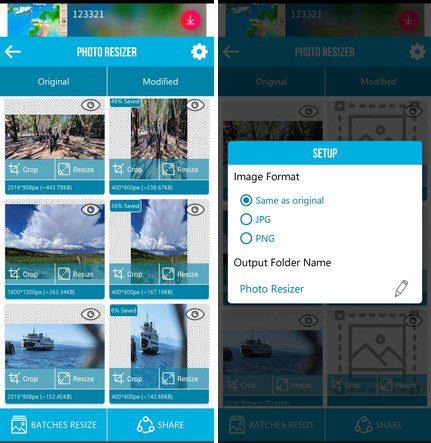
Under disse muligheder vil du også se muligheden for at ændre navnet på outputmappen. Du skal blot trykke på blyantikonet og give din nye mappe et navn. Du kan ændre størrelsen på dine billeder i procent eller pixels ved at trykke på indstillingen Batches Resizes nederst til venstre. Udfyld felterne for vandret og lodret. Du vil også se muligheden for at gå Premium på hovedsiden.
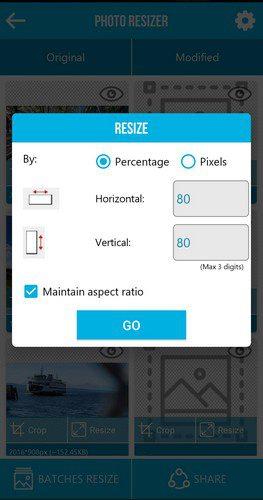
4. Ændr størrelse på mig! – Foto Resizer
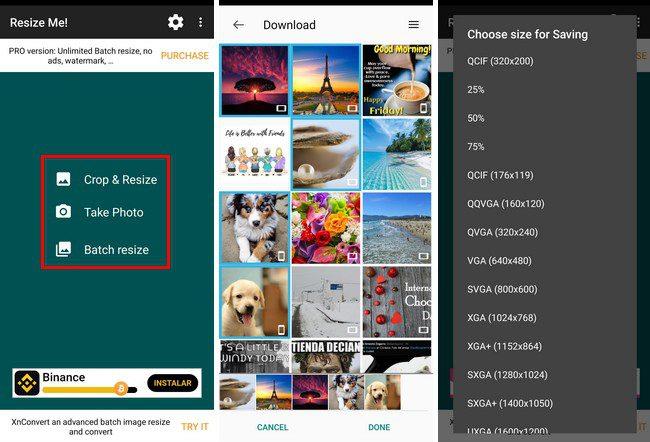
Med Resize Me! - Photo Resizer du kan ændre størrelsen på et billede eller batch-ændre størrelsen. Vælg den mulighed, du ønsker, første gang du åbner appen. Når du først vil beskære, lader appen dig gøre det manuelt, eller du kan vælge fra de anførte muligheder nederst.
Glem ikke at trykke på fluebenet øverst til højre for at gemme dine ændringer. Du kan også gøre ting såsom at vende billedet i forskellige retninger.
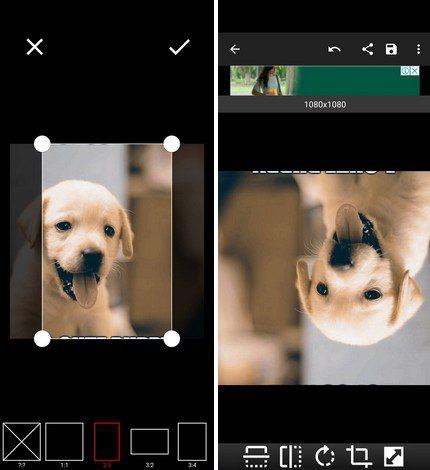
5. Fotokompressor og resizer
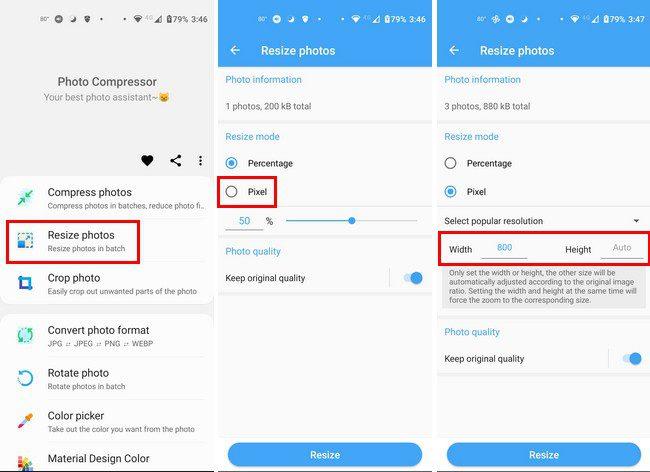
Photo Compressor and Resize er en anden fremragende mulighed, du kan gå med. På appens hovedside kan du vælge mellem forskellige muligheder såsom:
Tryk på indstillingen Tilpas størrelse, og vælg dine billeder. Tryk på den blå næste knap nederst. I indstillingerne Tilpas størrelse skal du trykke på Pixel-indstillingen, så du kan justere bredden og højden af billedet. Når det er gjort, skal du trykke på knappen Tilpas størrelse nederst. Appen behandler billederne, og du vil se oplysninger om, hvor meget dine billeder er blevet ændret. Det er alt, hvad der skal til.
Konklusion
Om du skal komprimere eller ændre bredden/højden på et billede. Du finder en app, du kan bruge til at hjælpe dig med det. Alle apps på listen er gratis at bruge, så hvis de ikke er, hvad du leder efter, kan du altid slette dem. Udover at ændre størrelsen på billederne, tilbyder apps også andre nyttige funktioner, som du måske finder nyttige. Hvilken app tror du, du vil gå med først? Del dine tanker i kommentarerne nedenfor, og glem ikke at dele artiklen med andre på sociale medier.
Efter at have rootet din Android-telefon har du fuld systemadgang og kan køre mange typer apps, der kræver root-adgang.
Knapperne på din Android-telefon er ikke kun til at justere lydstyrken eller vække skærmen. Med et par enkle justeringer kan de blive genveje til at tage et hurtigt billede, springe sange over, starte apps eller endda aktivere nødfunktioner.
Hvis du har glemt din bærbare computer på arbejdet, og du har en vigtig rapport, du skal sende til din chef, hvad skal du så gøre? Brug din smartphone. Endnu mere sofistikeret, forvandl din telefon til en computer for at multitaske lettere.
Android 16 har låseskærmswidgets, så du kan ændre låseskærmen, som du vil, hvilket gør låseskærmen meget mere nyttig.
Android Picture-in-Picture-tilstand hjælper dig med at formindske videoen og se den i billede-i-billede-tilstand, hvor du ser videoen i en anden brugerflade, så du kan lave andre ting.
Det bliver nemt at redigere videoer på Android takket være de bedste videoredigeringsapps og -software, som vi nævner i denne artikel. Sørg for, at du har smukke, magiske og stilfulde billeder, som du kan dele med venner på Facebook eller Instagram.
Android Debug Bridge (ADB) er et kraftfuldt og alsidigt værktøj, der giver dig mulighed for at gøre mange ting, f.eks. finde logfiler, installere og afinstallere apps, overføre filer, roote og flashe brugerdefinerede ROM'er og oprette sikkerhedskopier af enheden.
Med automatiske klik-applikationer behøver du ikke at gøre meget, når du spiller spil, bruger applikationer eller bruger opgaver, der er tilgængelige på enheden.
Selvom der ikke findes nogen magisk løsning, kan små ændringer i, hvordan du oplader, bruger og opbevarer din enhed, gøre en stor forskel i at bremse batterislid.
Den telefon, som mange elsker lige nu, er OnePlus 13, fordi den udover overlegen hardware også besidder en funktion, der har eksisteret i årtier: den infrarøde sensor (IR Blaster).







